Синий экран с кодом остановки UNEXPECTED_KERNEL_MODE_TRAP возникает вследствие проблем с программным обеспечением или аппаратных сбоев. В большинстве случаев появляется после установки несоответствующего или неисправного оборудования. Причиной ошибки также могут быть разгон компьютера и сбои в оперативной памяти.
Список причин обширный, но есть несколько эффективных приемов, которые позволят быстро решить проблему. Во-первых, начнем с проверки установленного программного обеспечения, а затем перейдем к аппаратным компонентам.
Изменение дампа памяти ядра
Каждый раз, когда происходит сбой системы или драйвера, Windows собирает всю диагностику состояния ОС и сохраняет ее на жесткий диск, чтобы отправить отчет об ошибке в корпорацию Майкрософт для ее анализа и устранения. Если запись отладочной информации установлена на «Дамп памяти ядра», то такая настройка может вызвать синий экран с ошибкой UNEXPECTED_KERNEL_MODE_TRAP.
Дамп памяти ядра содержит память, которая используется ядром в момент сбоя системы. Для решения проблемы попробуйте изменить этот параметр.
- Откройте строку системного поиска (клавиши Win + S), впишите «панель управления» и дважды кликните по найденному результату.
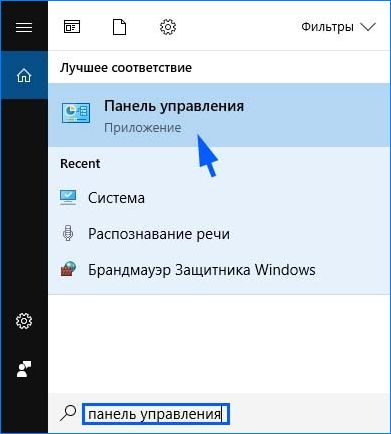
- В правом верхнем углу переключите «Просмотр» на крупные или мелкие значки. Затем перейдите в раздел «Система».
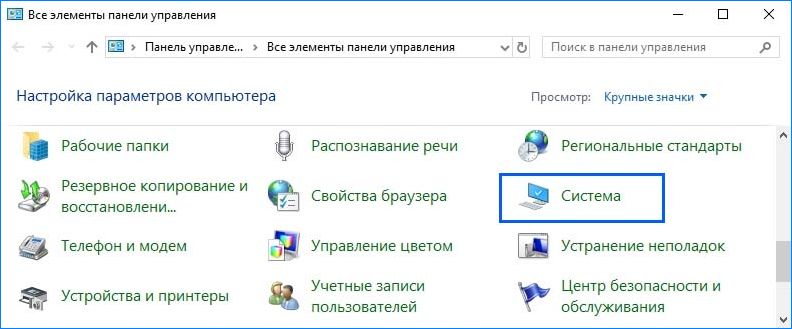
- Кликните на дополнительные параметры системы, которые расположены в левом боковом меню.
- Затем кликните на кнопку «Параметры» в секции «Загрузка и восстановления».
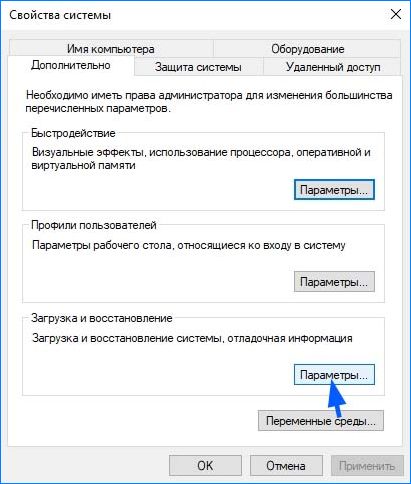
- Измените запись отладочной информации на «Малый дамп памяти».
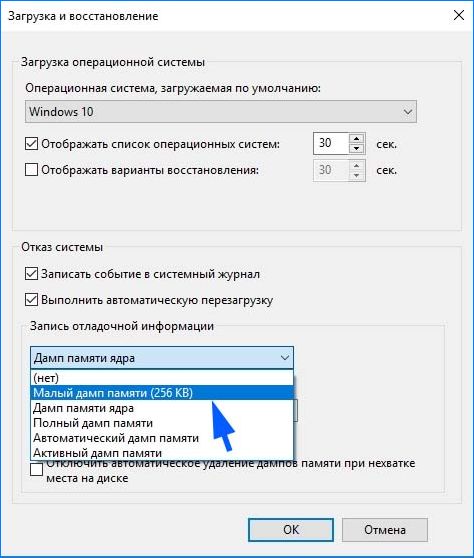
Можно установить другой параметр, но только не дамп памяти ядра. Сохраните изменения и перезагрузите ПК. Таким образом, можно исправить ошибку UNEXPECTED_KERNEL_MODE_TRAP.
Проверка программного обеспечения
Windows может аварийно прервать работу, тем самым заблокировав действия пользователя синим экраном, когда установлены проблемные программы или драйверы, которые не поддерживаются установленным оборудованием или типом операционной системы. Для этого проанализируйте программы и удалите ненужные. К ним относятся приложения, которые устанавливаются из некоторых сайтов или загружаются с пакетом других программ. Поищите в списке такие программы, как MSI Afterburner, Riva Tuner, EVGA Precision, Clean master и прочие.
Откройте окно «Выполнить»(клавиши Win + R), наберите appwiz.cpl и нажмите на Enter для входа в раздел «Удаления / изменения программ».
Просмотрите все установленные приложение и удалите ненужные. Для этого кликните правой кнопкой мыши на программе и выберите «Удалить».
После проверьте драйвера, особенно для жестких дисков. Если установлены драйвера, такие как dump_iaStor, а технология Intel Rapid Storage не поддерживается на компьютере, то нужно их немедленно удалить. Для этого нужно перейти в «Диспетчер устройств» и обновить/удалить имеющиеся дисковые устройства. При перезагрузке компьютера BIOS автоматически установит их по умолчанию.
Откройте диалоговое окно «Выполнить», наберите devmgmt.msc и подтвердите ее запуск на Enter.
В Диспетчере устройств перейдите к драйверу, который считаете проблематичным, кликните правой кнопкой мыши и нажмите «Удалить» или «Обновить драйверы».
При обновлении сначала попробуйте автоматическое, в случае неудачного завершения – обновите вручную. В последнем случае сначала загрузите драйверы из официального сайта, затем перейдите к загруженному файлу из Проводника.
После внесения изменений перезагрузите компьютер.
Проверка оперативной памяти
Синий экран (UNEXPECTED_KERNEL_MODE_TRAP) также может возникнуть через ошибки ОЗУ. Попробуйте запустить инструмент тестирования памяти Windows.
- Нажмите совместно клавиши Win + R, в диалоговом окне введите mdsched и подтвердите на Enter.

- Отобразится два варианта, либо перезагрузить сейчас и проверить на наличие ошибок или запустить проверку при следующем запуске. При выборе первого варианта, прежде сохраните открытые документы.
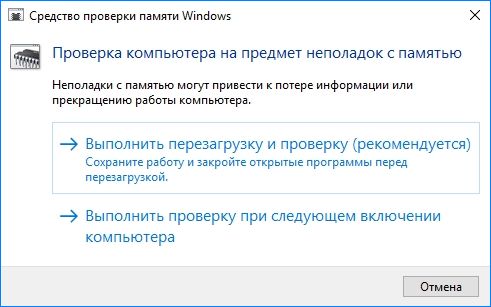
- После перезагрузки начнется тестирование. В ходе проверки может показаться, что операция зависла, дождитесь ее завершения.

После проверьте, удалось ли исправить ошибку BSOD UNEXPECTED_KERNEL_MODE_TRAP.
Проверка наличия обновлений
С каждым обновлением расширяется поддержка аппаратных компонентов, исправляются ошибки и даже добавляются новые функции. Возможно, проблема, с которой столкнулись, уже устранена в обновлении.
Откройте параметры Windows (клавиши Win + I), перейдите в раздел «Обновление и безопасность». Кликните на кнопку «Проверить наличие обновлений» на вкладке «Центра обновления Windows».
Проверка новых устройств
В качестве последнего шага перед переустановкой Windows, нужно проверить недавно добавленное оборудование. Согласно, официальной документации Майкрософт, возникновение синего экрана с кодом UNEXPECTED_KERNEL_MODE_TRAP может произойти после установки новых устройств, особенно планок оперативной памяти и жесткого диска (или SSD). Если они несовместимы или работают с ошибками, то это может привести к аварийному завершению работы ОС и синему экрану.
Извлеките вновь добавленные устройства (например, планки ОЗУ) и замените их старыми. После перезагрузки проверьте работу компьютера.
Чистая установка Windows
Если перечисленные способы не работают, и все еще сталкиваетесь с ошибкой UNEXPECTED_KERNEL_MODE_TRAP, то лучше сделать чистую установку системы. Обратите внимание, что при установке новой версии Windows будут удалены все данные. Поэтому сначала создайте резервную копию данных на внешние хранилища, загрузив компьютер в безопасном режиме.
Инженер-программист

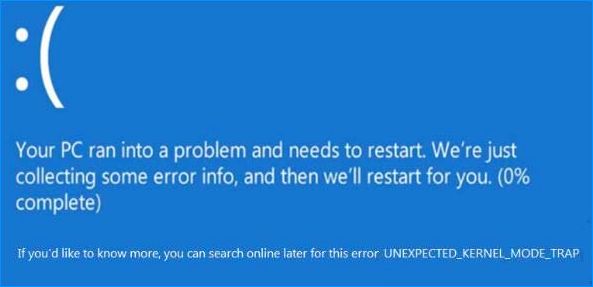
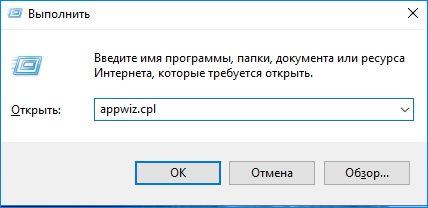
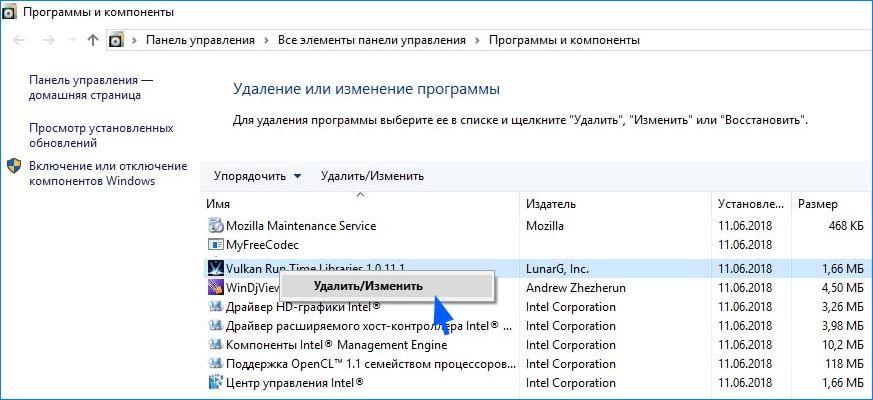
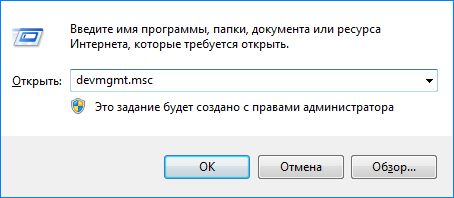
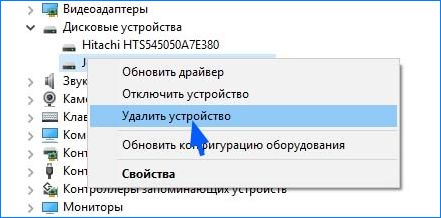







А если и после переустановки Виндовс продолжает вылетать синий экран?
Вылетел при рендере, теперь заново ждать.